Win10 系统语言修改秘籍,一步到位的详细指南
在当今数字化的时代,操作系统的语言设置对于用户体验至关重要,特别是对于使用 Win10 系统的用户来说,掌握修改系统语言的方法能带来极大的便利,让我们一同深入了解 Win10 电脑修改系统语言的具体步骤。
Win10 系统提供了较为便捷的语言修改途径,我们点击电脑左下角的“开始”菜单,在弹出的选项中找到“设置”图标并点击,这一步是整个操作的起点,就像打开一扇通往语言修改世界的大门。
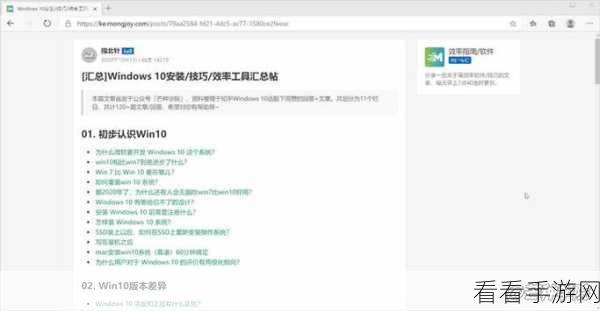
进入“设置”页面后,我们需要在众多选项中精准地找到“时间和语言”选项,这一选项通常会包含与系统时间、区域以及语言相关的各种设置。
在“时间和语言”页面中,左侧的菜单列表里有一个“语言”选项,毫不犹豫地点开它,您将看到当前系统已安装的语言列表以及相关的语言设置选项。
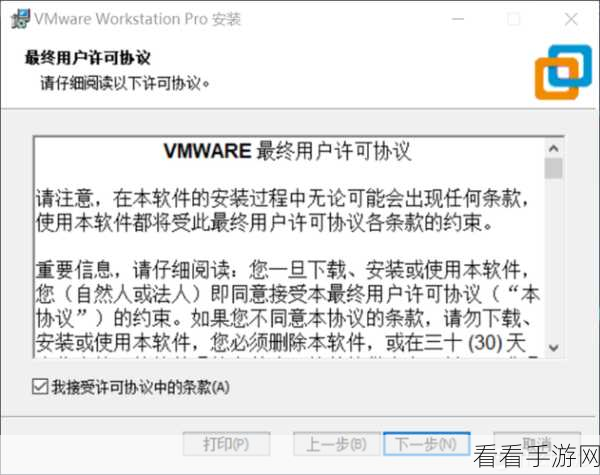
如果您想要添加新的语言,只需点击“添加语言”按钮,在弹出的语言选择窗口中,找到您心仪的语言,然后点击“下一步”进行安装。
安装完成新语言后,要将其设置为系统的显示语言,只需点击该语言选项,然后在出现的菜单中选择“设为默认语言”。
值得注意的是,修改系统语言可能会导致某些应用程序的显示出现异常,但一般情况下,重新启动相关应用程序或者电脑,就能解决这些小问题。
Win10 修改系统语言并非难事,只要按照上述步骤逐步操作,您就能轻松实现系统语言的切换,以满足您的个性化需求。
文章参考来源:个人多年对 Win10 系统的研究和实践经验总结。
